編輯:關於Android編程
在Android項目中由於是社交類的項目,所以裡面用到了表情,表情是emoji表情,所以實現了之後,弄個demo分享一下,主要實現了表情的選擇和顯示,只是一個demo,剩下的靠大家自己去擴展
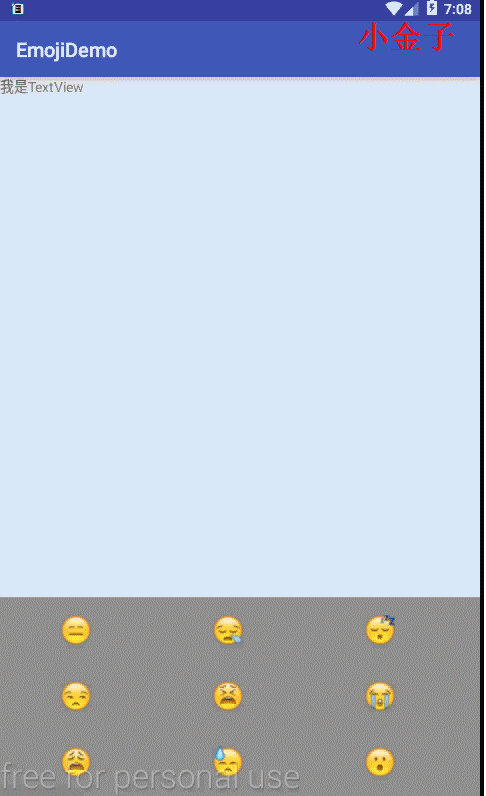
demo比較簡單,就是展示表情並且點擊之後顯示在TextView上,如果你不會,那就往下一起做吧!
列表是使用的是v7包裡面的RecyclerView控件,然後上面有一個文本控件
Activity中代碼
public class MainActivity extends AppCompatActivity {
private RecyclerView rv = null;
private TextView tv = null;
/**
* 顯示表情的適配器
*/
private CommonRecyclerViewAdapter adapter = null;
/**
* 管理表情的布局管理器
*/
private StaggeredGridLayoutManager layoutManager = null;
/**
* 顯示的數據
*/
private List data = new ArrayList();
@Override
protected void onCreate(Bundle savedInstanceState) {
super.onCreate(savedInstanceState);
setContentView(R.layout.activity_main);
//初始化列表控件
rv = (RecyclerView) findViewById(R.id.rv);
tv = (TextView) findViewById(R.id.tv);
//添加emoji表情資源
addAllEmogi();
rv.setBackgroundColor(Color.GRAY);
//創建適配器
adapter = new SelectEmojiFragmentAdapter(this, data);
//創建布局管理器
layoutManager = new StaggeredGridLayoutManager(3, StaggeredGridLayoutManager.HORIZONTAL);
rv.setLayoutManager(layoutManager);
//創建條目間隔
EmojiSpaceItemDecoration itemDecoration = new EmojiSpaceItemDecoration();
rv.addItemDecoration(itemDecoration);
//設置適配器
rv.setAdapter(adapter);
adapter.setOnRecyclerViewItemClickListener(new CommonRecyclerViewAdapter.OnRecyclerViewItemClickListener() {
@Override
public void onItemClick(View v, int position) {
SpannableString s = new SpannableString("emoji");
ImageSpan i = new ImageSpan(MainActivity.this, data.get(position));
s.setSpan(i, 0, 5, SpannableString.SPAN_EXCLUSIVE_EXCLUSIVE);
tv.append(s);
}
});
}
/**
* 加入所有表情
*/
private void addAllEmogi() {
data.add(R.mipmap.emoji_0);
data.add(R.mipmap.emoji_1);
data.add(R.mipmap.emoji_2);
data.add(R.mipmap.emoji_3);
data.add(R.mipmap.emoji_4);
data.add(R.mipmap.emoji_5);
data.add(R.mipmap.emoji_6);
data.add(R.mipmap.emoji_7);
data.add(R.mipmap.emoji_8);
data.add(R.mipmap.emoji_9);
data.add(R.mipmap.emoji_10);
data.add(R.mipmap.emoji_11);
data.add(R.mipmap.emoji_12);
data.add(R.mipmap.emoji_13);
data.add(R.mipmap.emoji_14);
data.add(R.mipmap.emoji_15);
data.add(R.mipmap.emoji_16);
data.add(R.mipmap.emoji_17);
data.add(R.mipmap.emoji_18);
data.add(R.mipmap.emoji_19);
data.add(R.mipmap.emoji_20);
data.add(R.mipmap.emoji_21);
data.add(R.mipmap.emoji_22);
data.add(R.mipmap.emoji_23);
data.add(R.mipmap.emoji_24);
data.add(R.mipmap.emoji_25);
data.add(R.mipmap.emoji_26);
data.add(R.mipmap.emoji_27);
data.add(R.mipmap.emoji_28);
data.add(R.mipmap.emoji_29);
data.add(R.mipmap.emoji_30);
data.add(R.mipmap.emoji_31);
data.add(R.mipmap.emoji_32);
data.add(R.mipmap.emoji_33);
data.add(R.mipmap.emoji_34);
data.add(R.mipmap.emoji_35);
data.add(R.mipmap.emoji_36);
data.add(R.mipmap.emoji_37);
data.add(R.mipmap.emoji_38);
data.add(R.mipmap.emoji_39);
data.add(R.mipmap.emoji_40);
data.add(R.mipmap.emoji_41);
data.add(R.mipmap.emoji_42);
data.add(R.mipmap.emoji_43);
data.add(R.mipmap.emoji_44);
data.add(R.mipmap.emoji_45);
data.add(R.mipmap.emoji_46);
data.add(R.mipmap.emoji_47);
data.add(R.mipmap.emoji_48);
data.add(R.mipmap.emoji_49);
data.add(R.mipmap.emoji_50);
data.add(R.mipmap.emoji_51);
data.add(R.mipmap.emoji_52);
data.add(R.mipmap.emoji_53);
data.add(R.mipmap.emoji_54);
data.add(R.mipmap.emoji_55);
data.add(R.mipmap.emoji_56);
data.add(R.mipmap.emoji_57);
data.add(R.mipmap.emoji_58);
data.add(R.mipmap.emoji_59);
data.add(R.mipmap.emoji_60);
data.add(R.mipmap.emoji_61);
data.add(R.mipmap.emoji_62);
data.add(R.mipmap.emoji_63);
data.add(R.mipmap.emoji_64);
data.add(R.mipmap.emoji_65);
data.add(R.mipmap.emoji_66);
data.add(R.mipmap.emoji_67);
data.add(R.mipmap.emoji_68);
data.add(R.mipmap.emoji_69);
data.add(R.mipmap.emoji_70);
data.add(R.mipmap.emoji_71);
data.add(R.mipmap.emoji_72);
data.add(R.mipmap.emoji_73);
data.add(R.mipmap.emoji_74);
data.add(R.mipmap.emoji_75);
data.add(R.mipmap.emoji_76);
data.add(R.mipmap.emoji_77);
data.add(R.mipmap.emoji_78);
data.add(R.mipmap.emoji_79);
data.add(R.mipmap.emoji_80);
data.add(R.mipmap.emoji_81);
data.add(R.mipmap.emoji_82);
data.add(R.mipmap.emoji_83);
data.add(R.mipmap.emoji_84);
data.add(R.mipmap.emoji_85);
data.add(R.mipmap.emoji_86);
data.add(R.mipmap.emoji_87);
data.add(R.mipmap.emoji_88);
data.add(R.mipmap.emoji_89);
data.add(R.mipmap.emoji_90);
data.add(R.mipmap.emoji_91);
data.add(R.mipmap.emoji_92);
data.add(R.mipmap.emoji_93);
data.add(R.mipmap.emoji_94);
data.add(R.mipmap.emoji_95);
data.add(R.mipmap.emoji_96);
data.add(R.mipmap.emoji_97);
data.add(R.mipmap.emoji_98);
data.add(R.mipmap.emoji_99);
data.add(R.mipmap.emoji_100);
data.add(R.mipmap.emoji_101);
data.add(R.mipmap.emoji_102);
data.add(R.mipmap.emoji_103);
data.add(R.mipmap.emoji_104);
data.add(R.mipmap.emoji_105);
data.add(R.mipmap.emoji_106);
data.add(R.mipmap.emoji_107);
data.add(R.mipmap.emoji_108);
data.add(R.mipmap.emoji_109);
data.add(R.mipmap.emoji_110);
data.add(R.mipmap.emoji_111);
data.add(R.mipmap.emoji_112);
data.add(R.mipmap.emoji_113);
data.add(R.mipmap.emoji_114);
data.add(R.mipmap.emoji_115);
data.add(R.mipmap.emoji_116);
data.add(R.mipmap.emoji_117);
data.add(R.mipmap.emoji_118);
data.add(R.mipmap.emoji_119);
data.add(R.mipmap.emoji_120);
data.add(R.mipmap.emoji_121);
data.add(R.mipmap.emoji_122);
data.add(R.mipmap.emoji_123);
data.add(R.mipmap.emoji_124);
data.add(R.mipmap.emoji_125);
data.add(R.mipmap.emoji_126);
data.add(R.mipmap.emoji_127);
data.add(R.mipmap.emoji_128);
data.add(R.mipmap.emoji_129);
}
}
可以看到我們有一個方法很長,就是添加表情的id到我們的集合中去的,因為要在列表中顯示嘛!
布局管理器用了v7包裡面自帶的StaggeredGridLayoutManager,有橫向和縱向的GridView的效果
適配器為了快速,使用了通用適配器,如果不明白的可以參看我另一篇博客,傳送門:
http://blog.csdn.net/u011692041/article/details/51910677
/** * Created by cxj on 2016/7/30. * 顯示表情的適配器 */ public class SelectEmojiFragmentAdapter extends CommonRecyclerViewAdapterh.setImage(R.id.iv, entity);這句代碼其實就是獲取了item中的ImageView控件,然後設置了圖片資源,這裡只不是被封裝了罷了,你們可以使用原始的{ /** * 構造函數 * * @param context 上下文 * @param data 顯示的數據 */ public SelectEmojiFragmentAdapter(Context context, List data) { super(context, data); } @Override public void convert(CommonRecyclerViewHolder h, Integer entity, int position) { h.setImage(R.id.iv, entity); } @Override public int getLayoutViewId(int viewType) { return R.layout.item; } }
在Activity裡面注冊的item點擊事件裡面,我們創建了一個可擴展的字符串,他是顯示表情的最關鍵的東西.至於它怎麼使用的,麻煩大家自己去查閱吧,網上用法很多,這裡就不復制用法過來了
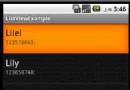 Android開發之ListView、GridView 詳解及示例代碼
Android開發之ListView、GridView 詳解及示例代碼
ListView與GridView是Android開發中的常用控件,它們和Adapter配合使用能夠實現很多界面效果。下面分別以實例
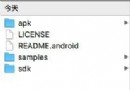 在Android Studio 配置OpenCV 3.1
在Android Studio 配置OpenCV 3.1
進入官網(http://opencv.org/)下載OpenCV for android並解壓,不知道什麼原因,嘗試過幾次下載的很慢,時常斷開,後來有一次突然就很順利的下
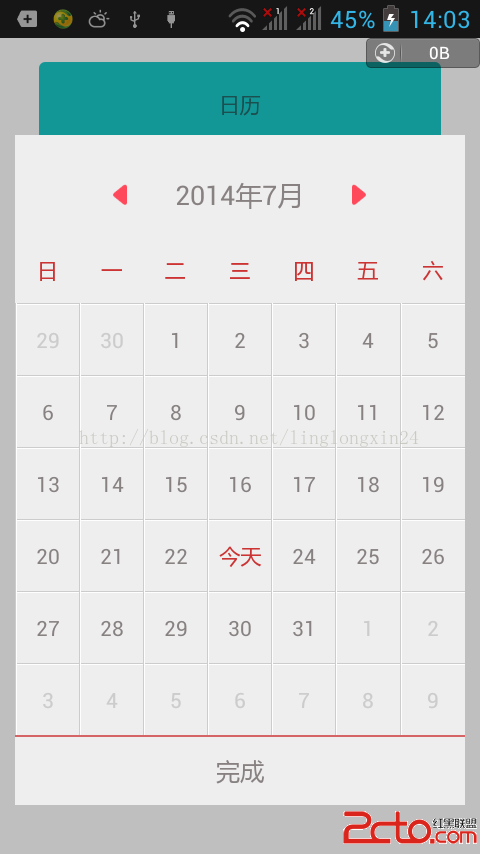 Android又一個超漂亮的日歷控件
Android又一個超漂亮的日歷控件
※效果 ※使用方法 package com.fancyy.calendarweight; import java.util.ArrayList; import j
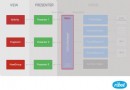 Android 中構建快速可靠的 UI 測試
Android 中構建快速可靠的 UI 測試
前言讓我一起來看看 Iván Carballo和他的團隊是如何使用Espresso, Mockito 和Dagger 2 編寫250個UI測試,並且只花了三分鐘就運行成功